küsimus
Probleem: kuidas Androidis eelinstallitud rakendusi keelata?
Mul on uus Android OS-iga nutitelefon, kuid seal on nii palju eelinstallitud rakendusi! Proovisin mõnda neist eemaldada, kuid see ei õnnestunud. Need aga töötavad taustal ja tühjendavad mu akut. Kuidas ma saan need rakendused vähemalt keelata?
Lahendatud Vastus
Eelinstallitud rakendusi tuntakse ka bloatware nime all.[1] Neid võib leida mitte ainult Androidi nutitelefonidest või tahvelarvutitest, vaid ka Windowsi telefonidest, sülearvutitest või lauaarvutitest. Enamasti peavad kasutajad neid tüütuks, kasutuks ja neist on võimatu lahti saada. Androidides ja muudes seadmetes on siiski võimalik eelinstallitud rakendusi keelata.
Kõik Androidi kasutajad leiavad oma seadmetesse eelinstallitud rakendusi. Nende hulk võib aga olenevalt telefoni mudelist erineda. Kõige häirivamate rakenduste hulgas on Google'i rakendused (nt Google Play filmid ja TV), S Health või muud Samsungi rakendused,[2] ja paljud teised.
Bloatware võtab taustal töötades ruumi ja tühjendab akut. Nende eemaldamine pole aga lihtne ja võib põhjustada mitmesuguseid probleeme. Pärast eemaldamist ei pruugi Android-seade korralikult töötada või teil võib esineda ebastabiilsusprobleeme, te ei saa tulevikus installida värskendusi või isegi rakendusi uuesti installida.
Veelgi enam, eelinstallitud rakenduste desinstallimine võib vajada teie telefoni juurdumist.[3] Tõepoolest, see ülesanne on keeruline ja paljud kasutajad ei tea, kuidas seda õigesti teha. Siiski on võimalus eelinstallitud rakendusi keelata ja selliseid keerulisi protseduure vältida.
Kui olete mittevajalikud rakendused keelanud, ei näe te neid avakuva menüüs. Kõige olulisem eelis on aga see, et nad ei söö teie seadme akut taustal töötades.

Juhised eelinstallitud Androidi rakenduste keelamiseks
Nende failide desinstallimiseks peate ostma litsentsitud versiooni Reimage Reimage desinstallida tarkvara.
Eelinstallitud rakenduste keelamine erinevates Android-seadmetes võib veidi erineda. See tähendab, et mõnel kaustal või asukohal võib olla erinev nimi. Need juhised on ainult soovituslikud. Peaksite oma nutitelefonist sarnaseid nimesid ja katalooge otsima.
- Minge oma Android-nutitelefoni Avakuva.
- Avakuvalt peaksite pääsema juurde Rakenduste sahtel ja juurdepääs Seaded (kui kasutate Samsungi telefoni). Teised telefonikasutajad võivad leida Seaded ikooni avakuval. Seega puudutage seda.
- Kui olete menüüs Seaded, minge lehele Rakenduse seaded (või Rakendused).
MÄRGE: Teised telefonikasutajad peavad võib-olla järgima seda teed: Seaded > Seade > Rakendused. - Leidke installitud rakenduste loendist rakendused, mida soovite keelata, ja puudutage seda.
- See annab märku Rakenduse teave (või Rakenduse teave) aken, kus peate klõpsama Keela nuppu.
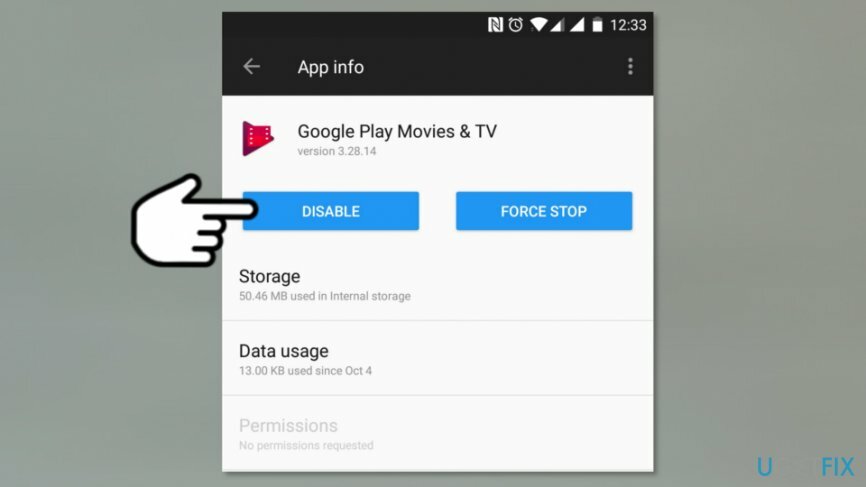
- Näete hüpikakna, mis hoiatab võimalike probleemide eest, kui te rakenduse keelate. Klõpsake Keela (või Keela rakendus) nuppu.
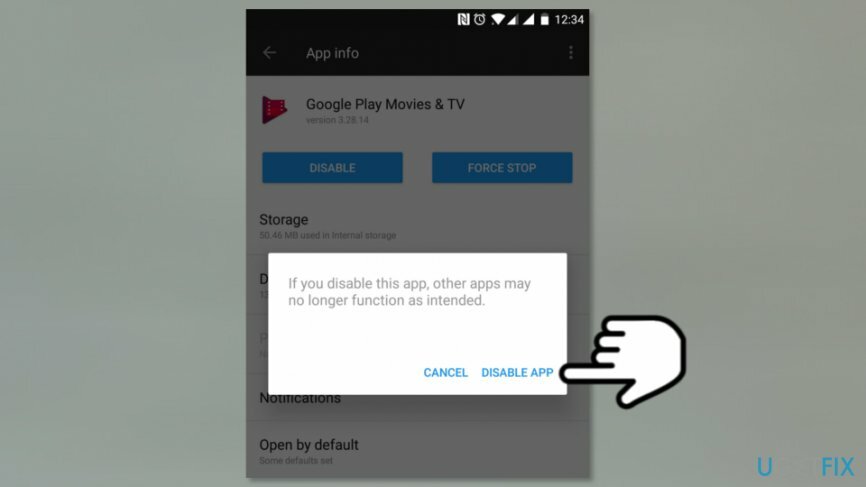
- Ekraanil kuvatakse teine hüpikaken. Klõpsake Okei rakenduse keelamiseks.
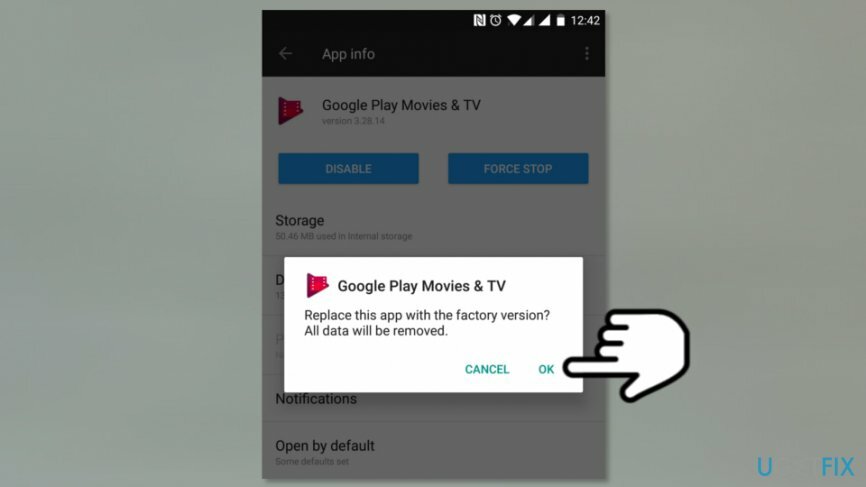
Nüüd peate kordama samu juhiseid kõigi teiste Androidi rakenduste puhul, mida soovite keelata. Loodetavasti ei tekita see teile probleeme ja saate oma nutitelefoni sujuvalt kasutada. Kui teil on kunagi vaja mõnda neist rakendustest lubada, saate seda alati teha Rakenduse seaded ja klõpsates Luba nupp: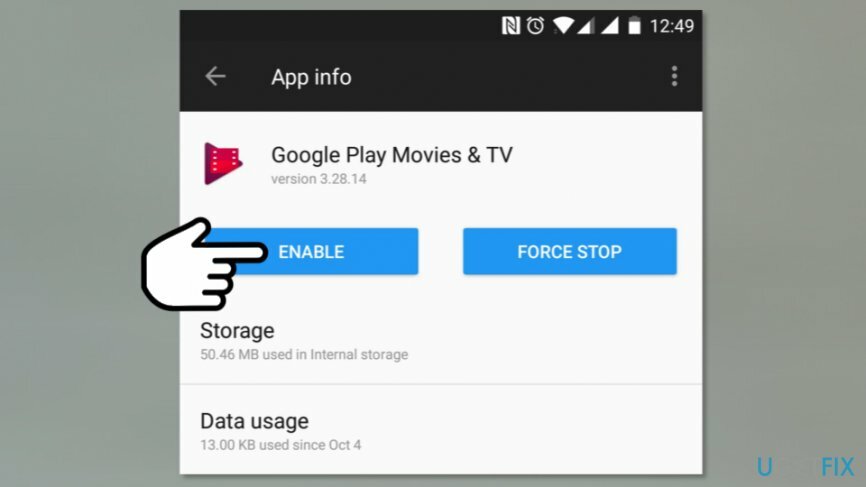
Lisaks on enamik neist rakendustest installimiseks saadaval Google Play poest.
Saate programmidest lahti vaid ühe klõpsuga
Saate selle programmi desinstallida ugetfix.com-i ekspertide esitatud samm-sammulise juhendi abil. Teie aja säästmiseks oleme valinud ka tööriistad, mis aitavad teil seda ülesannet automaatselt täita. Kui teil on kiire või kui tunnete, et te pole programmi iseseisvaks desinstallimiseks piisavalt kogenud, kasutage neid lahendusi:
Pakkumine
tee seda kohe!
Lae allaeemaldamise tarkvaraÕnn
Garantii
tee seda kohe!
Lae allaeemaldamise tarkvaraÕnn
Garantii
Kui teil ei õnnestunud programmi Reimage abil desinstallida, andke oma probleemidest teada meie tugimeeskonnale. Esitage kindlasti võimalikult palju üksikasju. Palun andke meile teada kõik üksikasjad, mida peaksime teie arvates teie probleemi kohta teadma.
See patenteeritud parandusprotsess kasutab 25 miljonist komponendist koosnevat andmebaasi, mis võib asendada kasutaja arvutis kõik kahjustatud või puuduvad failid.
Kahjustatud süsteemi parandamiseks peate ostma selle litsentsitud versiooni Reimage pahavara eemaldamise tööriist.

Täiesti anonüümseks jäämiseks ning Interneti-teenuse pakkuja ja valitsus luuramise eest teie peal, peaksite tööle võtma Privaatne Interneti-juurdepääs VPN. See võimaldab teil luua Interneti-ühenduse, olles samal ajal täiesti anonüümne, krüpteerides kogu teabe, takistades jälgijaid, reklaame ja pahatahtlikku sisu. Kõige tähtsam on see, et te lõpetate ebaseadusliku jälitustegevuse, mida NSA ja teised valitsusasutused teie selja taga teevad.
Arvuti kasutamise ajal võivad igal ajal juhtuda ettenägematud asjaolud: see võib elektrikatkestuse tõttu välja lülituda, a Võib ilmneda sinine surmaekraan (BSoD) või juhuslikud Windowsi värskendused võivad masinas ilmuda, kui mõneks ajaks ära läksite. minutit. Selle tulemusena võivad teie koolitööd, olulised dokumendid ja muud andmed kaotsi minna. To taastuda kaotatud faile, saate kasutada Data Recovery Pro – see otsib kõvakettal veel saadaval olevate failide koopiate hulgast ja toob need kiiresti alla.